İçerik düzenleyicisi
İçerik Düzenleyici ile ilgili bir video izleyin
Aşağıdaki anlatımlı video, bu sayfada yer alan bazı bilgilerin görsel ve işitsel bir temsilini sağlar. Videoda tasvir edilenlerin ayrıntılı açıklamasını görmek için videoyu Vimeo'da açın
Düzenleyici nerede görünür?
Düzenleyici, metin ekleyebileceğiniz çoğu yerde görünür. Metin eklemek ve biçimlendirmek, görüntü gömmek, dosya eklemek ve denklemler, bağlantılar ve tablolar eklemek için Düzenleyiciyi kullanabilirsiniz.
İpucu
Düzenleyiciyi küçük bir ekranda görüntülüyorsanız kendileriyle ilgili açılır menüleri veya içerdikleri seçeneklerin ikinci satırını görmek için artı simgesini ya da ok işareti şeklindeki simgeleri seçin.
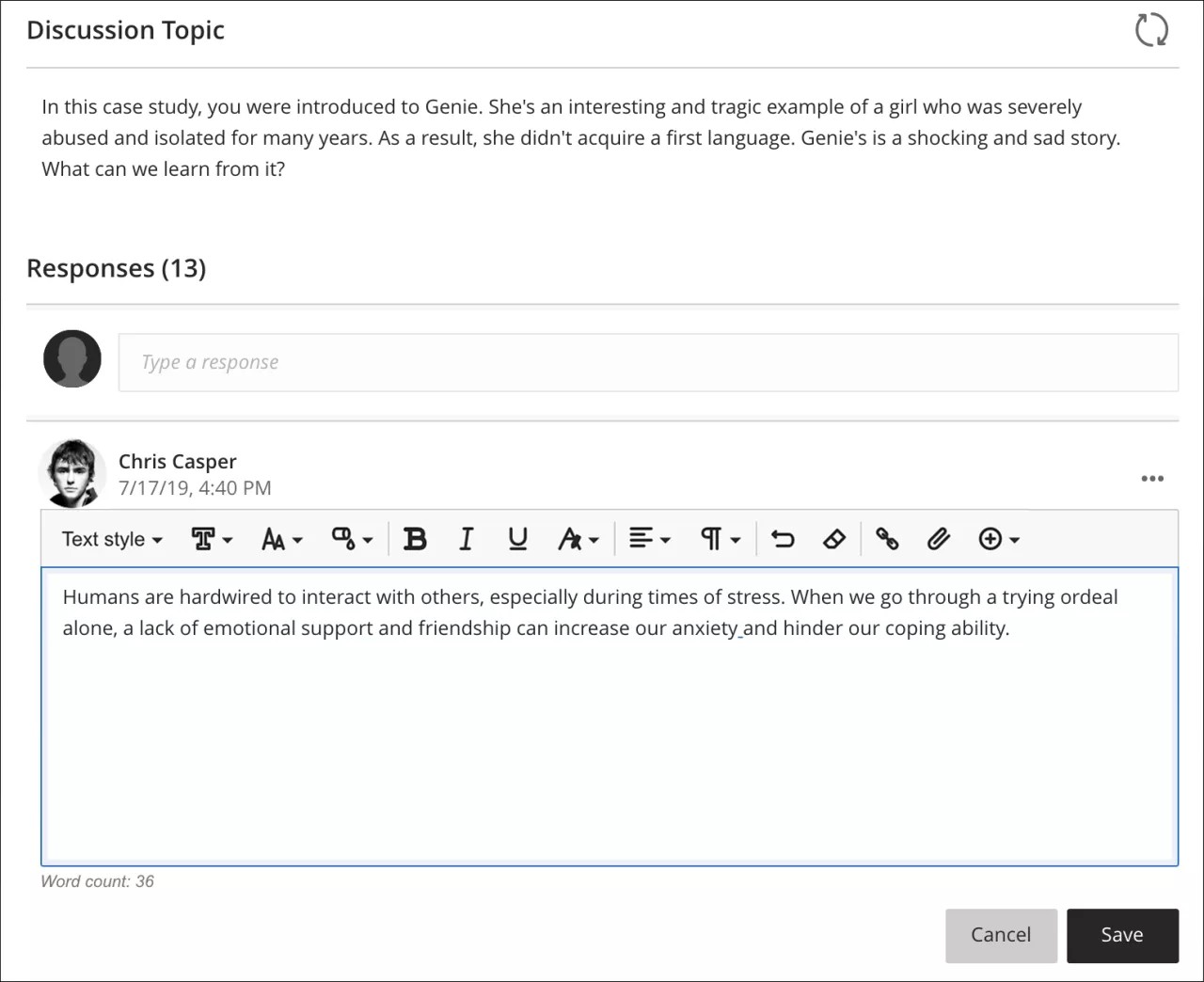
Düzenleyiciyi küçük bir ekranda açtığınızda seçenekler kolay erişim için menülerde veya ikinci satır menülerinde birleştirilir. Bunlar, siz menüyü tekrar seçene veya farklı bir seçenek menüsünü seçene kadar açık kalır:
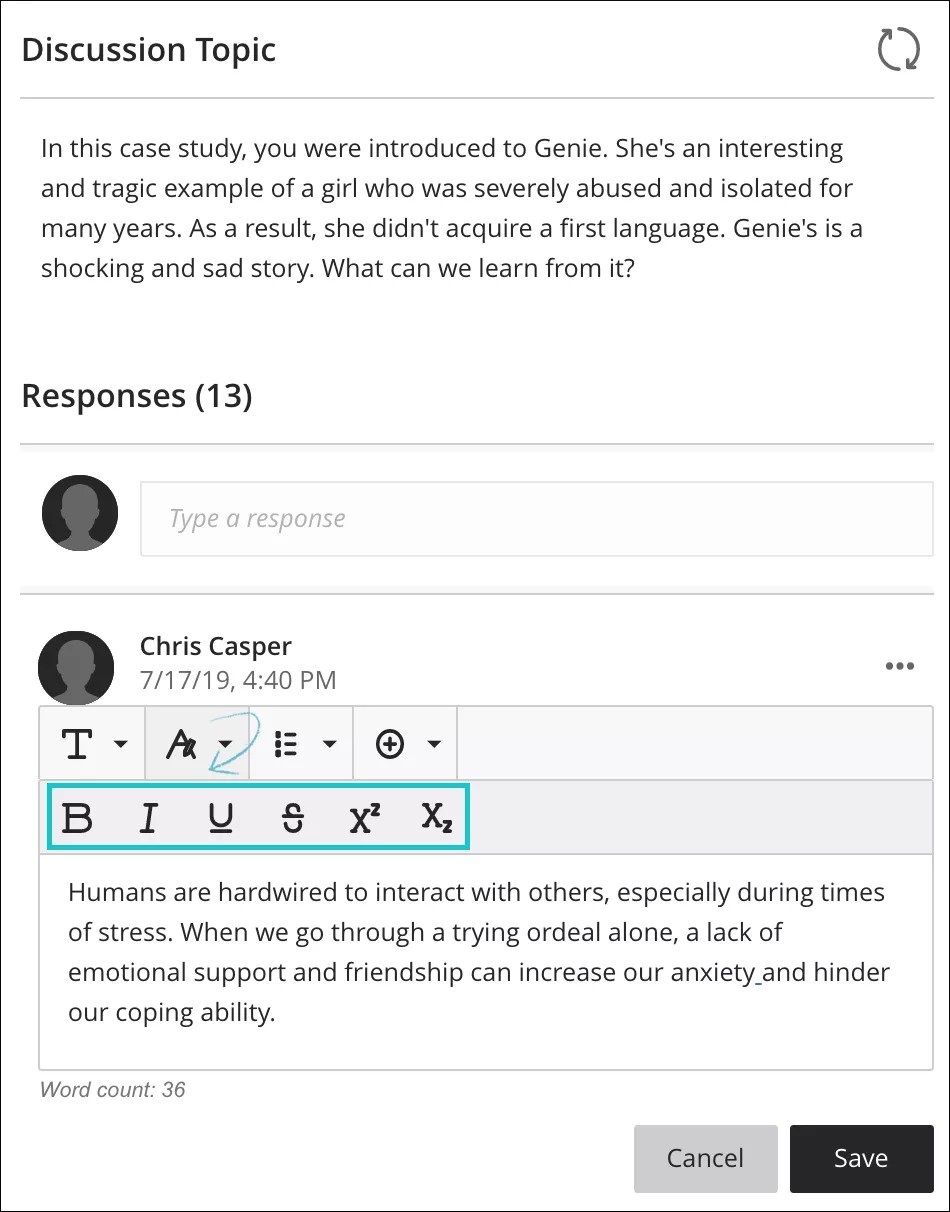
Not
Düzenleyici araç çubuğuna klavyenizden erişmek için Alt + F10 tuşlarına basın. Mac kullanıyorsanız Fn + ALT + F10 tuşlarına basın. Seçim odağı, en üst satırda soldaki ilk simgenin üzerine gelir. İleri ve geri gitmek için sağ ve sol okları kullanabilirsiniz. Yukarı ve aşağı oklar farklı satırlara gitmek için kullanılamaz. Ok tuşlarını, bir satırın sonuna ve ardından sonraki satırda yukarı veya aşağı gitmek için kullanın.
Düzenleyici simgeleri ve seçenekleri
Düzenleyicideki her seçenek, bir simge ile gösterilir. Bazı seçeneklerin altında seçenek menüleri vardır.
Simgeler | Seçenekler | Açıklama |
|---|---|---|
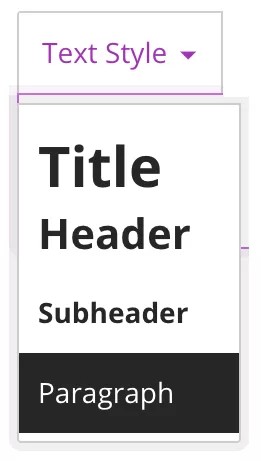 | Metin stili menüsü: Başlık Üstbilgi Alt Başlık Paragraf | Seçili metin için listeden önceden biçimlendirilmiş bir paragraf stili seçin. |
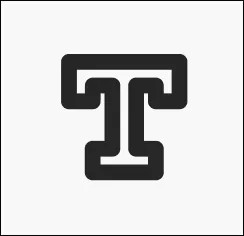 | Yazı Tipi Stili | Yazı tipi şunlar arasından seçilebilir: Arial, Comic Sans MS, Courier New, Noto, Open Sans, Times New Roman ve Verdana. |
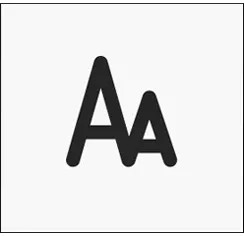 | Yazı Tipi Boyutu | Yazı tipi boyutu, seçilen belirli bir yazı tipine göre varsayılan değeri alır. |
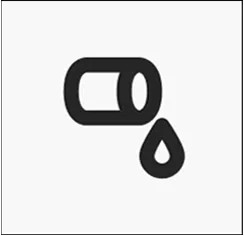 | Renk Seçici (Yazı tipi rengi) | Yazı tipi rengi şunlar arasından seçilebilir: siyah (varsayılan), gri, mor, mavi, yeşil ve kırmızı. |
 | Kalın | Seçili metni kalın yazı tipine dönüştürün veya bu stili kaldırın. |
 | İtalik | Seçili metni italik yazı tipine dönüştürün veya bu stili kaldırın. |
 | Altı çizili | Seçili metni altı çizili hâle getirin veya bu stili kaldırın. |
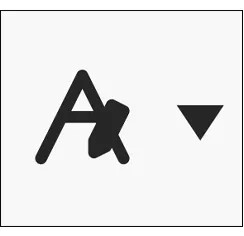 | Metin seçenekleri menüsü | Metin seçenekleri seçici, üst simge, alt simge ve üstü çizili metin seçenekleriyle ikinci bir satır menüsü açacaktır. |
 | Tablo oluşturma veya düzenleme | Tablo ekleyin. |
 | Biçim stili: Üstü çizili | Metni harflerin üstü yatay bir çizgiyle çizili olarak gösterin. |
 | Biçim stili: Üst simge | Seçili metnin, normal metnin biraz üstünde görünmesini sağlayın veya seçili metinden bu stili kaldırın. |
 | Biçim stili: Alt simge | Seçili metnin, normal metninizin biraz altında görünmesini sağlayın veya seçili metinden bu stili kaldırın. |
 | Hizalama Seçenekleri | Metin seçenekleri seçici, sola hizalama, ortalama, sağa hizalama ve aralarından seçim yapabileceğiniz metni iki yana yaslama seçeneklerini içeren bir açılır menü açacaktır. |
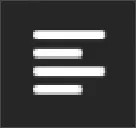 | Sola Hizala | Metnin sola hizalanması. |
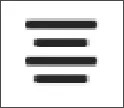 | Ortala | Metnin ortalanması. |
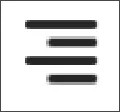 | Sağa Hizala | Metnin sağa hizalanması. |
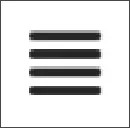 | İki yana yasla | Metnin iki yana yaslanması. |
 | Liste seçenekleri menüsü | Liste seçenekleri seçici, aralarından seçim yapabileceğiniz numaralı ve madde işaretli listeler seçeneklerini içeren ikinci bir satır menüsü açacaktır. Ayrıca satır yüksekliği alanını seçme seçeneğini de içerir. |
 | Liste stili: Madde İşaretli Liste | Bir madde işaretli liste oluşturun. |
 | Liste stili: Numaralı Liste | Numaralı liste oluşturun. |
 | Satır yüksekliği seçenekleri menüsü | Çizgi yüksekliği seçenekleri seçici, aralarından seçim yapabileceğiniz Tek, 1.15, 1.5 ve Çift boşluk seçeneklerini içeren bir açılır menü açacaktır. |
 | Matematik Formülü Ekle/Düzenle | Görsel matematik denklemi düzenleyici sayfasını açın veya seçili denklemi düzenleyin. |
 | Geri al | Önceki eylemi geri alır. |
 | Biçimi Temizle | Metnin seçili herhangi bir bölümündeki mevcut biçimi temizler. |
 | Bağlantı Ekle/Düzenle | Bir web sitesinin, sayfanın ya da dosyanın URL bağlantısını ekleyin veya düzenleyin. |
 | Yerel Dosya Ekle | Düzenleyiciye dosya eklemek için bilgisayarınızdan veya cihazınızdan o dosyayı bulup karşıya yükleyin. Söz konusu dosyayı ekli dosya olarak veya tarayıcı izin veriyorsa diğer metinlerle birlikte satır içi olarak görüntüleyebilirsiniz. |
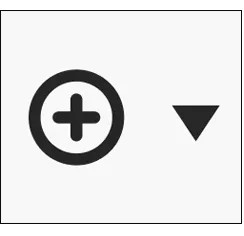 | İçerik Ekle menüsü | İçerik seçici, ekleme veya düzenleme arasından seçim yapmanıza olanak tanır: web'den görüntüler, web'den medya, YouTube™ videoları, Bulut Depolama içeriği ve LTI öğeleri. |
 | Web'den Görüntü Ekle/Düzenle | Metin kutusuna bir görüntü katıştırın veya mevcut seçilen bir görüntüyü düzenleyin. Bir URL'den görüntü ekleyebilirsiniz. |
 | Web'den Medya Ekle/Düzenle | YouTube™ veya Vimeo™ kanalından bir videonun URL'sini ekleyin veya düzenleyin, kurumsal Office 365 dosyaları ekleyin. Lütfen dikkat: Bir Vimeo Medya dosyasının gizlilik ayarı Liste Dışı şeklindeyse ekleme ve paylaşım işlemlerini gerçekleştirebilmek için gizlilik karmasını (video URL'sinin sonuna eklenen ekstra sayı kümesi) dâhil etmeniz gerekir. |
 | YouTube Videosu Ekleme | Harici içerik sağlayıcı YouTube'da barındırılanlara gözatıp içerik ekleyebilirsiniz. |
 | Bulut Depolama Alanından Ekle | Bulut depolama hesaplarınıza gözatıp içerik ekleyin. |
 | LTI Ögesi Ekle/Düzenle | Content Market'tan, kurumunuzun izin verdiği dosyaları veya araçları ekleyebilirsiniz. |
 | Kayıt Ekle/Düzenle | Cihazınızın kamerası ve mikrofonuyla bir dosya kaydedin veya ekleyin. NotYalnızca değerlendirmelerin Geri Bildirim alanında eğitmenler tarafından kullanılabilir. Hangi araçların kullanılabileceğini kurumunuz kontrol eder. |
 | Kod Ekle/Düzenle | On bir programlama sözdizimi desteklenir: Python, Java, JavaScript, Kotlin, R, PHP, Go, C, Swift, C#, HTML |